포토샵에서 사진을 연필 스케치로 바꾸는 방법

이 튜토리얼에서는 Adobe Photoshop을 사용하여 사진을 연필 스케치로 쉽게 바꾸는 방법을 보여줍니다.
텍스트나 다른 디자인 요소를 위한 공간을 추가하기 위해 이미지를 배경색으로 바꿔야 하나요? 이 튜토리얼에서는 Photoshop에서 이미지를 배경색으로 페이드 처리하는 가장 새롭고 쉬운 방법인 라이브 그라디언트를 사용하는 방법을 살펴보겠습니다.
라이브 그라디언트에는 그라디언트 효과에 대한 모든 정보(색상, 각도 등)가 포함되어 있으며, 그라디언트 효과가 적용된 후에도 이를 변경할 수 있습니다. 그리고 그 효과를 포토샵의 전경에서 투명으로 그라데이션 효과를 결합하면, 이미지를 원하는 색상으로 페이드 아웃하는 빠르고 쉬운 방법이 생깁니다. 이 효과가 어떻게 작동하는지 살펴보겠습니다!
1단계: 새 Photoshop 문서 만들기
먼저, 새로운 문서를 만들어 보겠습니다. 메인 화면에 있다면 새 파일 버튼을 클릭하세요 .
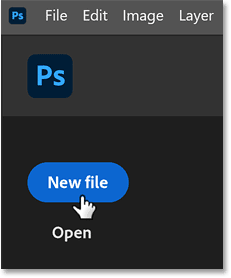
또는 Photoshop의 기본 인터페이스에서 파일 메뉴로 가서 새로 만들기를 선택합니다 .
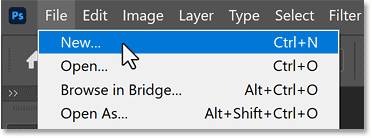
새 문서 대화 상자에서 문서에 대한 설정을 입력합니다.
이 가이드에서는 다음을 설정합니다.
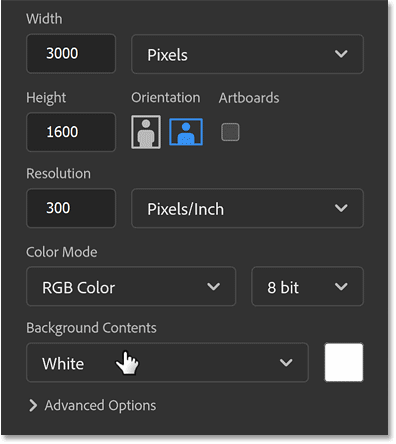
그런 다음 만들기 버튼을 클릭하세요 .
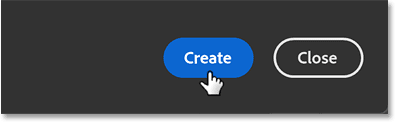
새 문서가 나타납니다.

필요한 경우 보기 메뉴로 가서 화면에 맞춤을 선택하여 문서를 확대합니다 .
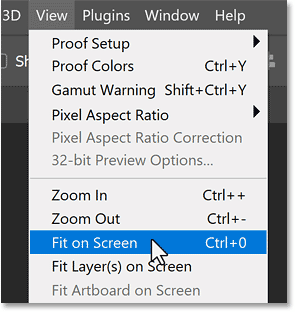
2단계: 문서에 이미지 넣기
파일 메뉴로 가서 내장된 이미지 가져오기를 선택하여 문서에 이미지를 추가합니다 .
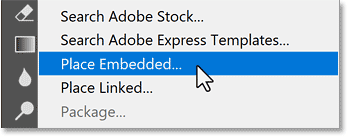
컴퓨터에 이미지가 저장된 위치로 이동한 후 이미지를 클릭하여 선택하고 ' 배치'를 클릭합니다 .
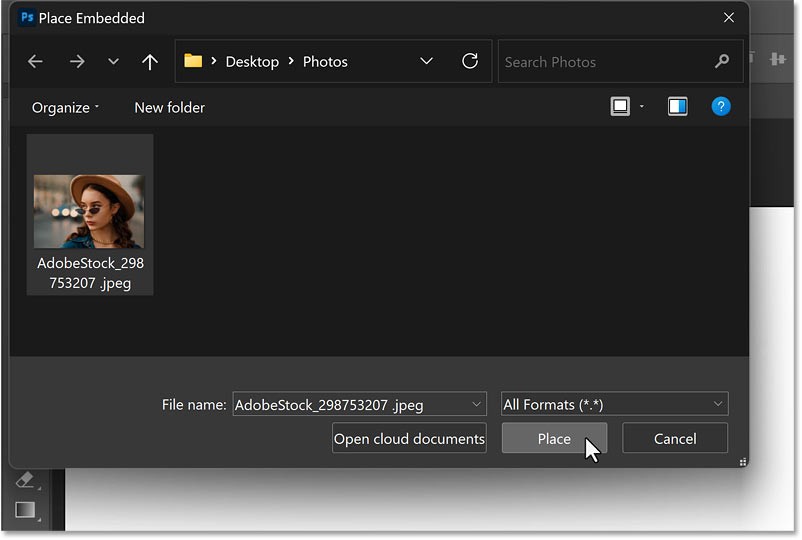
포토샵은 이미지를 캔버스에 배치합니다. 또한 이미지 주위에 자유 변형 컨트롤을 추가하여 필요한 경우 이미지 크기를 조절하고 올바른 위치로 옮길 수 있습니다.
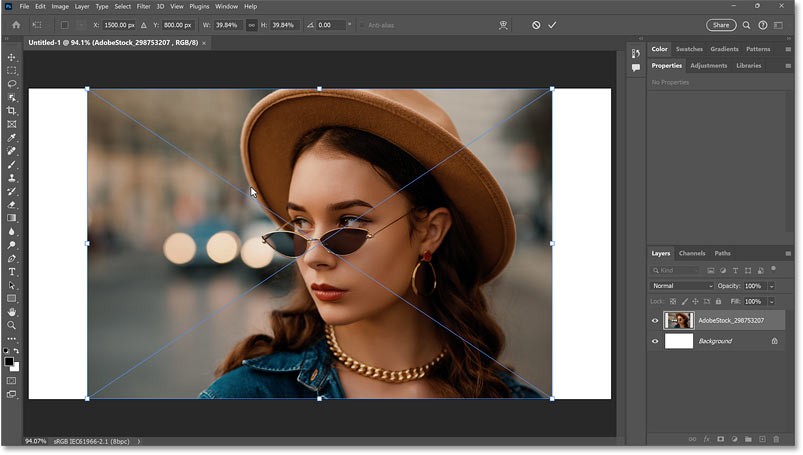
3단계: 캔버스에서 이미지 위치 변경
색상을 위한 공간을 확보하려면 이미지를 캔버스의 왼쪽이나 오른쪽으로 이동하세요. 드래그하는 동안 키보드의 Shift 키를 누르면 이미지를 수평으로 쉽게 이동할 수 있습니다.
예를 들어, 캔버스의 오른쪽에 피사체가 나타나고 왼쪽으로 갈수록 색상이 희미해지도록 설정할 수 있습니다. 그러면 이미지가 오른쪽으로 끌리게 됩니다.

그런 다음 옵션 막대에서 체크 표시를 클릭하여 자유 변형을 적용하고 닫습니다.
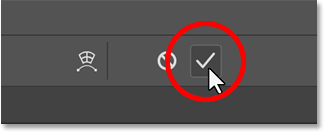
레이어 패널에서 이미지는 배경 레이어 위의 별도 레이어에 나타납니다.
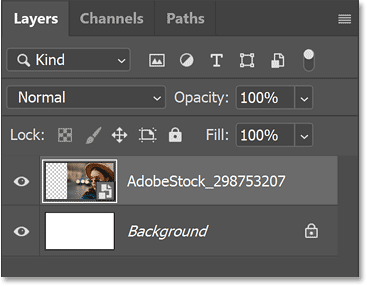
4단계: 그라디언트 도구 선택
이미지를 원하는 색상으로 페이드 아웃하려면 도구 모음에서 그래디언트 도구를 선택하세요.
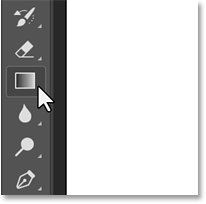
그런 다음 옵션 막대에서 도구 모드가 그래디언트 로 설정되어 있는지 확인하세요 . 그러면 라이브 그래디언트를 그릴 수 있습니다. 클래식 그래디언트 로 설정하면 라이브 그래디언트 기능 없이 기존 그래디언트 스타일을 그립니다.
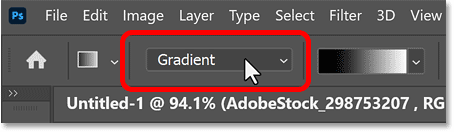
5단계: 전경에서 투명으로 그라데이션 선택
옵션 막대에서 그래디언트 견본을 클릭합니다.
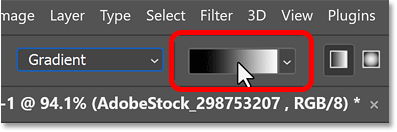
그런 다음 기본 폴더를 돌려서 열고 전경 에서 투명으로 그라데이션을 선택합니다 . Mac에서 Enter 또는 Return을 눌러 수락하세요.
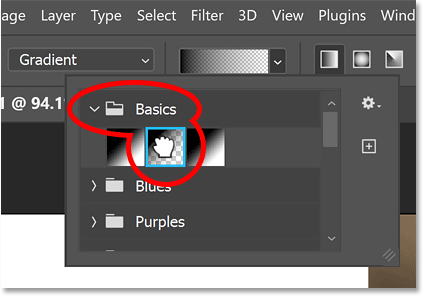
그라데이션을 직선으로 그리려고 하므로 그라데이션 스타일을 선형 으로 설정 해야 합니다 . 또한 반전이 꺼져 있고, 디더링이 켜져 색상 밴딩을 줄이는 데 도움이 되며, 방법이 지각 으로 설정되어 있는지 확인하세요 .

6단계: 이미지를 흐리게 만들 색상 선택
도구 모음에서 전경색 견본을 클릭하여 그래디언트 색상을 선택합니다.

이미지가 희미해지는 색상입니다. 라이브 그라디언트를 그리므로 나중에 언제든지 돌아가서 색상을 변경할 수 있습니다.
이 예제에서는 지금은 흰색을 선택합니다(모든 R, G, B 값을 255로 설정). 그런 다음 확인을 클릭하여 색상 선택기를 닫습니다.
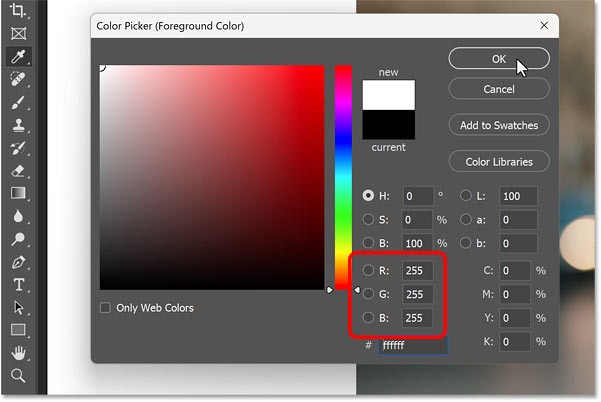
7단계: 이미지에 그라데이션 그리기
그라데이션의 시작점을 설정하려면 이미지를 클릭한 채로 유지하세요. 이 예제는 이미지의 왼쪽 가장자리 근처에서 시작됩니다.
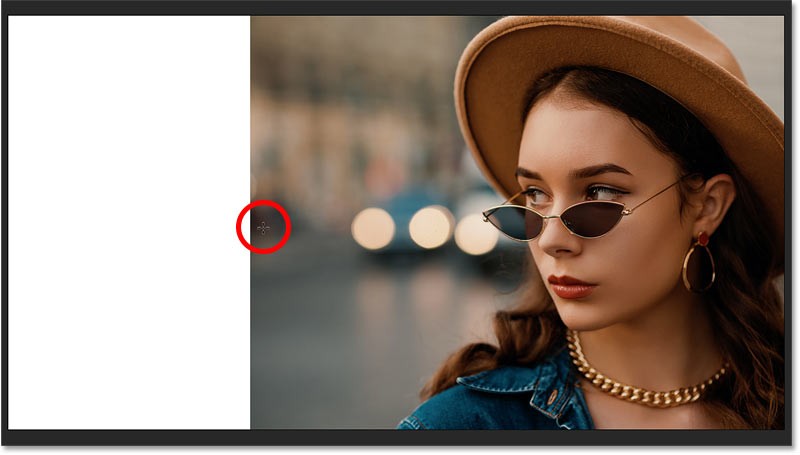
그런 다음 마우스 버튼을 누른 채로 해당 지점에서 멀리 드래그를 시작하세요. 드래그할 때 키보드의 Shift 키를 누르면 더 쉽게 직선으로 드래그할 수 있습니다.
라이브 그래디언트가 클래식 그래디언트에 비해 좋은 점 중 하나는 그리는 동안 그래디언트를 미리 볼 수 있다는 것입니다.
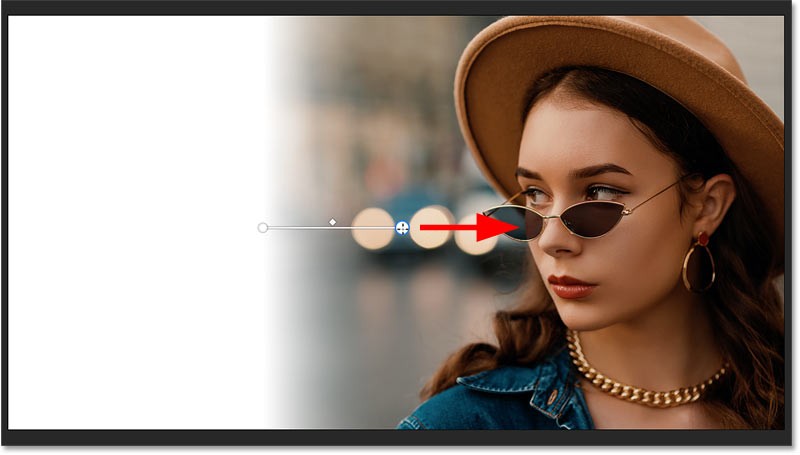
지금 당장 그래디언트를 정확하게 맞춰야 한다고 걱정하지 마세요. 초기 그래디언트를 그린 다음 마우스 버튼을 놓으세요.
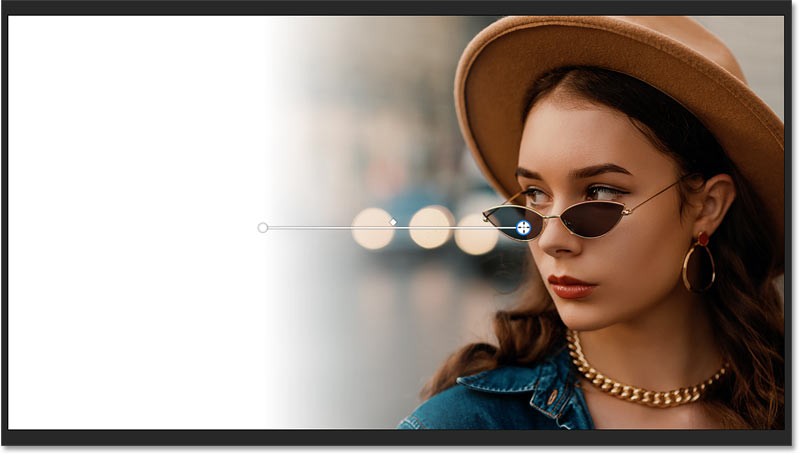
레이어 패널에서 그래디언트는 이미지 위의 자체 그래디언트 채우기 레이어에 추가되어 그래디언트와 이미지가 분리됩니다.
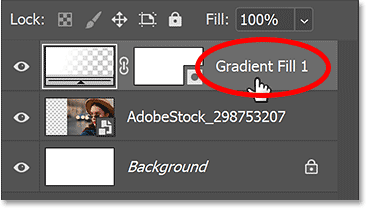
8단계: 페이드 효과의 시작점과 끝점 조정
이제 그라디언트를 편집하는 데 사용할 수 있는 캔버스의 컨트롤에 주목하세요.
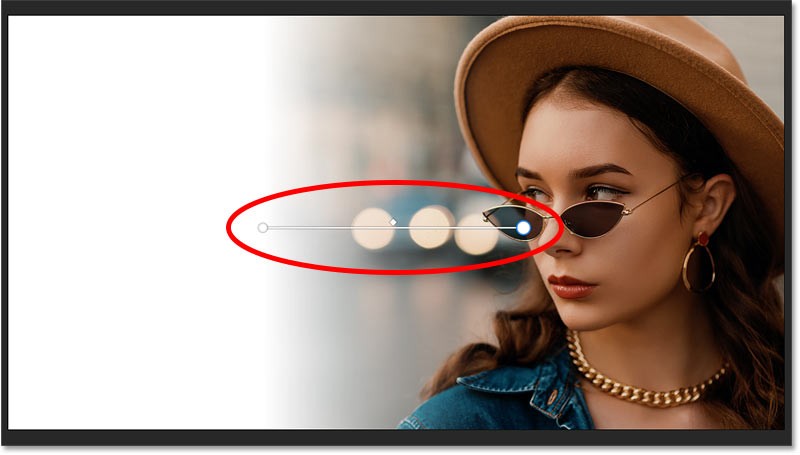
그래디언트의 양쪽 끝에 있는 색상 정지점을 클릭하고 끌어서 변화가 시작되고 끝나는 위치를 조정할 수 있습니다. Shift 키를 누른 채로 드래그하면 색상 정지점이 직선으로 이동합니다.
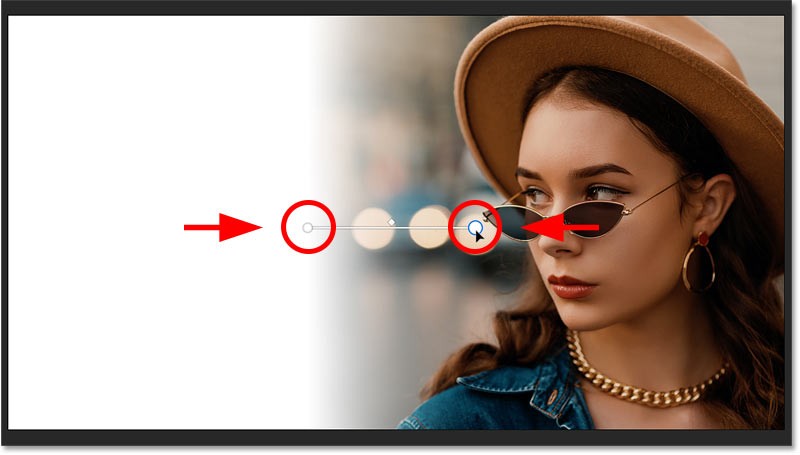
색상 정지점을 연결하는 선을 클릭하고 드래그하여 캔버스에서 그래디언트를 다시 배치할 수도 있습니다.
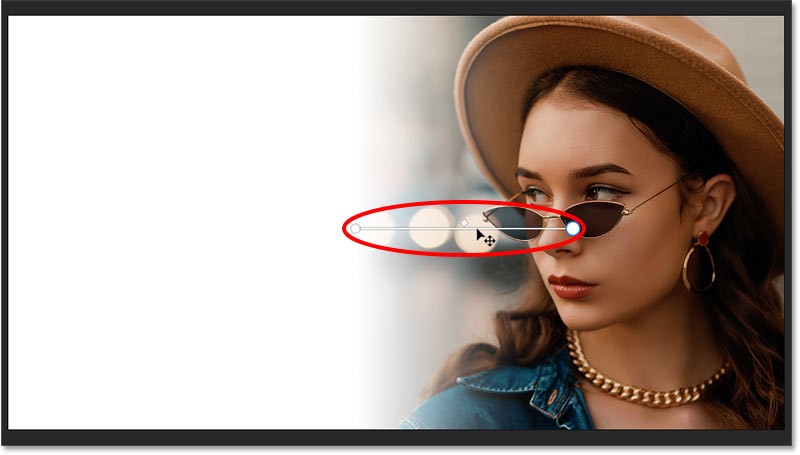
해당 선 위에 다이아몬드 아이콘이 표시됩니다. 일반적으로 이 아이콘은 양쪽 색상 사이의 중간점을 제어합니다. 하지만 전경에서 투명으로 그라데이션을 작업하고 있기 때문에 아이콘을 드래그해도 아무런 효과가 없습니다.
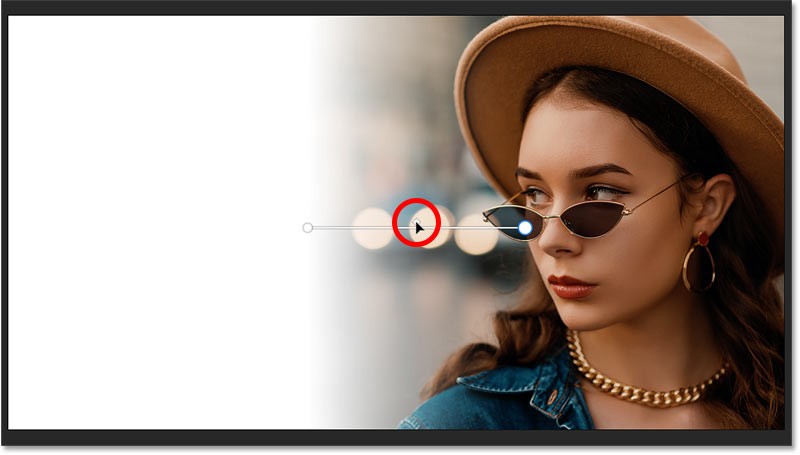
9단계: 페이드 중간점 조정
하지만 속성 패널로 가서 아래로 스크롤하여 불투명도 컨트롤을 찾으면 색상과 투명도의 중간 지점을 조정할 수 있습니다 .
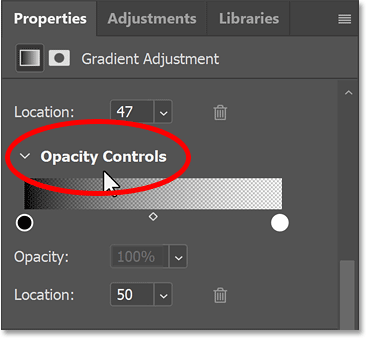
그런 다음 미리보기 막대 아래에 있는 다이아몬드 아이콘을 끌어 중간점을 색상이나 투명도에 더 가깝게 이동합니다.
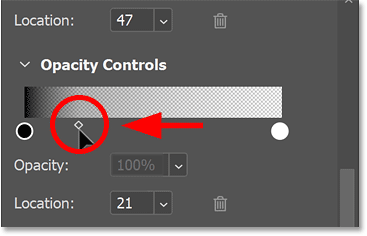
중앙으로 재설정하려면 위치를 50 으로 설정하세요 .
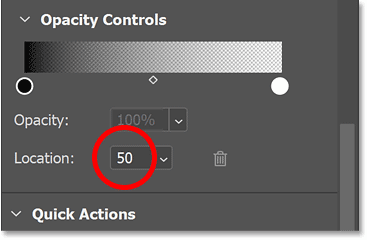
10단계: 페이드 조정
그라데이션에서 색상과 투명도 사이의 전환이 매끄럽지 않아 보입니다. 대부분의 색상은 왼쪽에 집중되어 있다가 오른쪽으로 갈수록 매우 빠르게 희미해집니다.
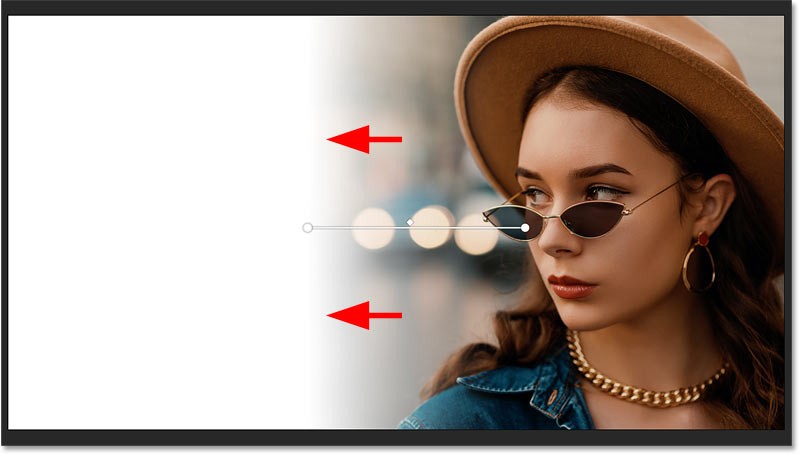
때로는 옵션 막대에서 그래디언트를 다른 방법으로 전환하면 작업이 더 매끄러워질 수 있습니다.
기본 방법은 지각적 입니다 . 이는 일반적으로 그래디언트 작업을 할 때 원하는 대로, 우리 눈이 자연스럽게 보는 방식으로 색상을 그립니다. 하지만 Perceptual은 항상 이런 효과를 내는 데 가장 좋은 선택은 아닙니다.
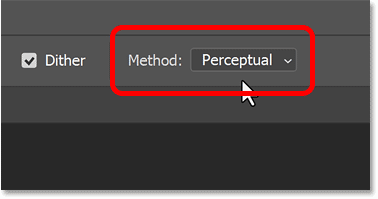
클래식 이라는 또 다른 방법은 포토샵에서 그래디언트를 그리는 방식과 같은 방식으로 그래디언트를 그리는 것입니다.
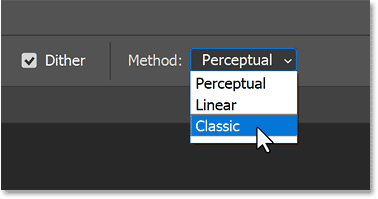
그리고 이제 전환이 더 부드럽고 점진적으로 보인다는 점에 주목하세요. 여러분의 이미지에 가장 잘 어울리는 방법을 선택하면 되지만, 예시에서는 클래식이 더 잘 어울립니다.
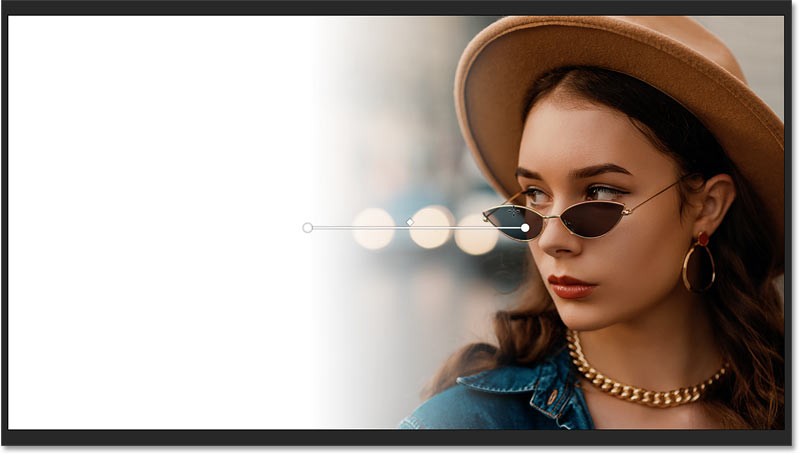
11단계: 흐리게 처리할 다른 색상 선택(선택 사항)
이미지가 희미해지는 색상을 변경하려면 해당 이미지의 색상 정지점을 두 번 클릭합니다. 투명도가 아닌 색상에 대한 정지점을 선택해야 합니다.

그러면 색상 선택기에서 다른 색상을 선택하는 방법이 있습니다.
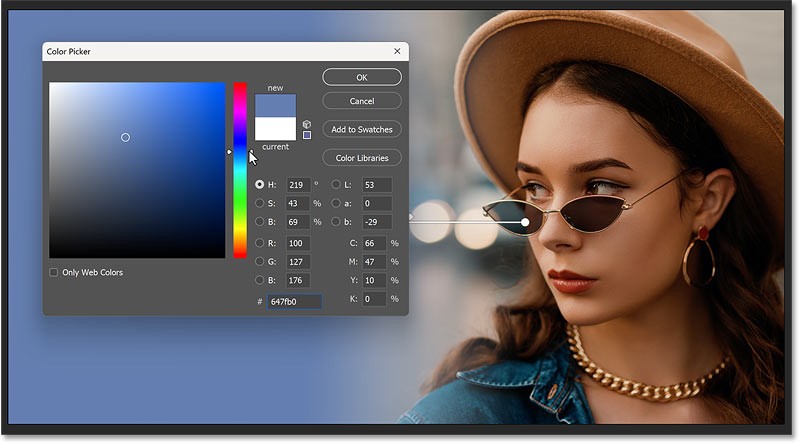
또는 색상 선택기가 열려 있는 동안 이미지에서 직접 색상을 샘플링할 수 있습니다.
하지만 색상을 샘플링하기 전에 옵션 막대 에서 샘플 크기 옵션으로 가서 포인트 샘플 에서 5 x 5 또는 11 x 11과 같이 더 큰 크기로 변경하세요. 이렇게 하면 특정 픽셀의 색상 대신 클릭한 영역의 평균 색상을 샘플링하게 됩니다. 예를 들어 5 x 5를 선택해보겠습니다.
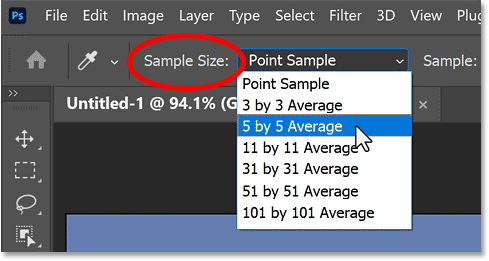
그런 다음 이미지의 색상을 클릭해 샘플링하세요. 이 예제에서는 오른쪽 상단 모서리에서 회색 음영을 선택합니다. 작업이 끝나면 색상 선택기를 닫으려면 확인을 클릭하세요 .
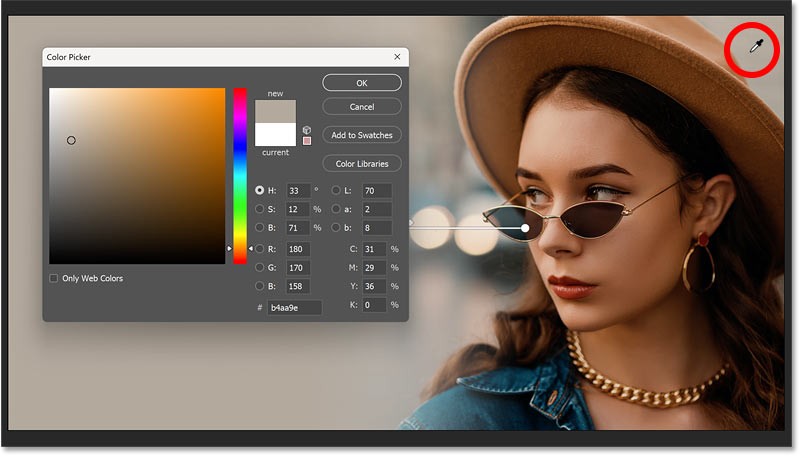
12단계: 페이드 효과에 대한 최종 조정을 합니다.
이 시점에서 색상 정지점을 드래그하여 그래디언트 효과의 시작점과 끝점을 최종적으로 조정할 수 있습니다.
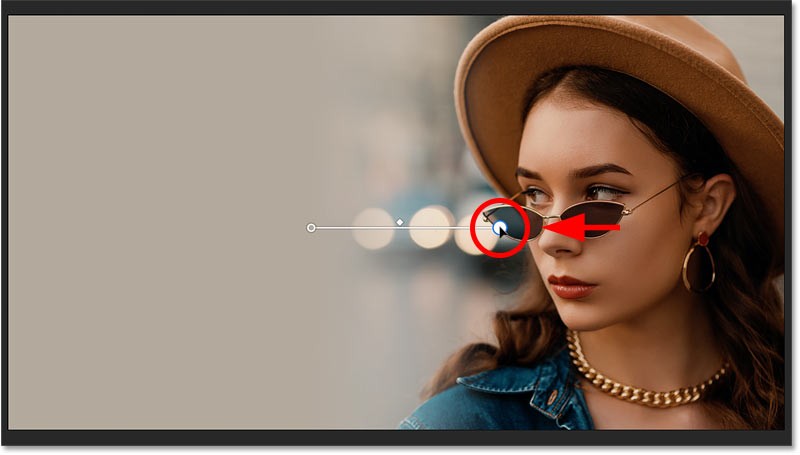
작업이 끝난 후 캔버스 컨트롤을 숨기려면 레이어 패널에서 그래디언트 채우기 레이어가 아닌 다른 레이어를 선택하면 됩니다.
그래디언트 채우기 레이어를 다시 선택하면 캔버스 컨트롤을 다시 불러올 수 있지만, 도구 모음에서 그래디언트 도구를 활성화해야 합니다.
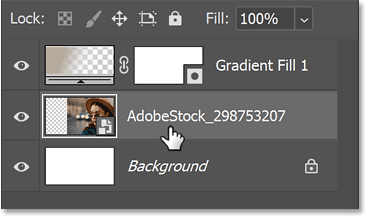
배경색에 맞춰 이미지를 흐리게 처리한 최종 결과물입니다. 왼쪽에 텍스트나 다른 디자인 요소를 추가할 준비가 되었습니다.
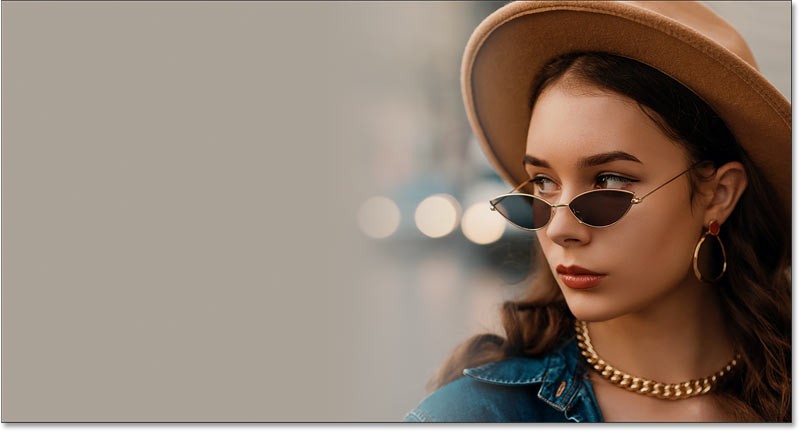
이 튜토리얼에서는 Adobe Photoshop을 사용하여 사진을 연필 스케치로 쉽게 바꾸는 방법을 보여줍니다.
많은 사람들이 포토샵의 간단한 채널 기반 보호 방법을 알기 전까지는 이미지 크기 조정이 매우 귀찮다고 생각했습니다.
Photoshop을 사용하여 제한된 잉크 색상으로 인쇄된 포스터의 고전적인 모습을 재현하여 이미지에 빠르고 쉽게 포스터 효과를 추가하세요.
AI 사진 편집기가 많기 때문에 포토샵을 두 번째로 선택해야 할 수도 있고, AI 기능은 복잡한 포토샵을 배우지 않고도 사진을 편집할 수 있는 유용한 도구입니다.
Photoshop 2025에는 새로운 AI 도구, 더욱 스마트한 선택 기능, 지금까지 필요하다고 생각하지 못했던 기능이 추가되었습니다.
이 튜토리얼에서는 Adobe Photoshop을 사용하여 이미지에 단색 색상 효과를 추가하는 빠르고 쉬운 방법을 보여줍니다.
이 튜토리얼에서는 Photoshop에서 캔버스 공간과 그림자를 추가하여 간단하면서도 세련된 사진 테두리를 만드는 방법을 보여줍니다.
Adobe의 렌즈 블러 도구를 사용하면 사진을 쉽게 검토하고, 사진에 깊이와 초점을 추가할 수 있습니다.
앱에 숨겨진 Photoshop Actions는 인기 있는 사진 편집 도구의 사랑받는 기능으로, AI가 필요 없이 작업 흐름을 가속화하도록 설계되었습니다.
Lightroom과 Adobe Photoshop은 최고의 사진 편집 도구 두 가지이지만, 많은 전문가가 두 도구를 함께 사용하는 반면 Lightroom은 아마추어 사진작가에게만 필요합니다.
이 튜토리얼에서는 Adobe Photoshop에서 단일 사진을 찍어서 같은 사진의 작게 자른 버전이 안에 있는 것 같은 환상을 만들어 멋진 PIP(화면 속 화면) 효과를 만드는 방법을 보여줍니다.
Generative Workspace는 Adobe Max 2024에서 발표된 최고의 AI 기능 중 하나입니다. Generative AI 이미지와 파일을 위한 새로운 공간이 될 것입니다.
Adobe의 Firefly라는 생성적 AI가 제공하는 Generative Fill을 사용하면 누구나 선택 영역을 그리고, 몇 단어를 입력하고, 버튼을 클릭하기만 하면 사진에 사실적인 물 반사 효과를 추가할 수 있습니다.
이 튜토리얼에서는 Adobe Photoshop의 '붙여넣기' 명령을 사용하여 이미지를 복사하여 다른 이미지의 선택 영역에 붙여넣는 방법을 보여줍니다.
이 튜토리얼에서는 그라디언트 맵을 사용하여 Photoshop에서 고대비 흑백 사진을 즉시 변환하는 방법을 보여줍니다.
이 글에서는 하드 드라이브에 문제가 생겼을 때 다시 접근할 수 있는 방법을 안내해 드리겠습니다. 함께 따라 해 보세요!
AirPods는 언뜻 보기에 다른 무선 이어폰과 별반 다르지 않아 보입니다. 하지만 몇 가지 잘 알려지지 않은 기능이 발견되면서 모든 것이 달라졌습니다.
Apple은 iOS 26을 출시했습니다. 완전히 새로운 불투명 유리 디자인, 더욱 스마트해진 경험, 익숙한 앱의 개선 사항이 포함된 주요 업데이트입니다.
학생들은 학업을 위해 특정 유형의 노트북이 필요합니다. 선택한 전공 분야에서 뛰어난 성능을 발휘할 만큼 강력해야 할 뿐만 아니라, 하루 종일 휴대할 수 있을 만큼 작고 가벼워야 합니다.
Windows 10에 프린터를 추가하는 것은 간단하지만, 유선 장치의 경우와 무선 장치의 경우 프로세스가 다릅니다.
아시다시피 RAM은 컴퓨터에서 매우 중요한 하드웨어 부품으로, 데이터 처리를 위한 메모리 역할을 하며 노트북이나 PC의 속도를 결정하는 요소입니다. 아래 글에서는 WebTech360에서 Windows에서 소프트웨어를 사용하여 RAM 오류를 확인하는 몇 가지 방법을 소개합니다.
스마트 TV는 정말로 세상을 휩쓸었습니다. 이렇게 많은 뛰어난 기능과 인터넷 연결 덕분에 기술은 우리가 TV를 시청하는 방식을 바꾸어 놓았습니다.
냉장고는 가정에서 흔히 볼 수 있는 가전제품이다. 냉장고는 보통 2개의 칸으로 구성되어 있는데, 냉장실은 넓고 사용자가 열 때마다 자동으로 켜지는 조명이 있는 반면, 냉동실은 좁고 조명이 없습니다.
Wi-Fi 네트워크는 라우터, 대역폭, 간섭 외에도 여러 요인의 영향을 받지만 네트워크를 강화하는 몇 가지 스마트한 방법이 있습니다.
휴대폰에서 안정적인 iOS 16으로 돌아가려면 iOS 17을 제거하고 iOS 17에서 16으로 다운그레이드하는 기본 가이드는 다음과 같습니다.
요거트는 정말 좋은 음식이에요. 매일 요구르트를 먹는 것이 좋은가요? 매일 요구르트를 먹으면, 몸에 어떤 변화가 있을까요? 함께 알아보죠!
이 기사에서는 가장 영양가 있는 쌀 종류와 어떤 쌀을 선택하든 건강상의 이점을 극대화하는 방법에 대해 설명합니다.
수면 일정과 취침 루틴을 정하고, 알람 시계를 바꾸고, 식단을 조절하는 것은 더 나은 수면을 취하고 아침에 제때 일어나는 데 도움이 되는 몇 가지 방법입니다.
임대해 주세요! Landlord Sim은 iOS와 Android에서 플레이할 수 있는 모바일 시뮬레이션 게임입니다. 여러분은 아파트 단지의 집주인 역할을 하며 아파트 내부를 업그레이드하고 세입자가 입주할 수 있도록 준비하여 임대를 시작하게 됩니다.
욕실 타워 디펜스 Roblox 게임 코드를 받고 신나는 보상을 받으세요. 이들은 더 높은 데미지를 지닌 타워를 업그레이드하거나 잠금 해제하는 데 도움이 됩니다.




























